ブログの初期設定でコメント欄とお問い合わせフォームはつけませんでした。慣れないうちはつけない方が良いというプロのアドバイスがあったので。
その後広告をつけようと思い、アマゾンアソシエイトと契約しましたが、半年で契約解消になりました。アソシエイトの仕組みは、広告をクリックした人が、アマゾンで買い物をしたら、マージンが入るというものです。3人以上の買い物があれば、契約続行ののですが、この半年で利益はみごとに0でした。
次に何か広告をつけようと探していて、Googleアドセンスがいいのかな、と考えています。審査が通りやすくなるには、お問い合わせフォームがあった方が良いらしいので、ついでにコメント欄もつけようと思いました。今まで知り合いは口頭でコメントをくれていたのですが、出会わない人は何もコメントできない状態だったので、つけてみようかと思いました。
お問い合わせフォームを作る
このブログの初期設定で参考にしたT部長のブログがとてもわかりやすいので、今回も参考にしました。

「20分でできる!【WordPressブログ】お問い合わせフォームの作り方」って、読んでみてもわかりやすい。
まず、お問い合わせフォームをContact Form7を使って作ります。作り方をスマホで見ながら、パソコンの操作をしました。画像付きでとてもわかりやすく、初心者でも出来ます。
続いてスパム対策をします。外部との連絡を取るときは、悪用されないようにスパム対策は絶対した方が良いです。
スパム対策
同じブログで「スパム対策をする(reCAPTCHA)」と続いてあるので、この「reCAPTCHA」というGoogleが無料で提供している認証ツールを使用することにしました。reCAPTCHAをインストールして、WordPressの管理画面で設定します。
スパム対策が出来たら、お問い合わせフォームのリンクを追加します。作業がいろいろあって結構ややこしいのですが、これも画像があるのでわかりやすいです。この作業は覚えられないので、スマホを見ながらしか出来ないです。T部長ありがとう!
コメント欄を作る
ついでにコメント欄も作ろうと思いました。

同じくT部長の「初心者でも簡単!WordPressコメント機能の設定とスパム対策」をスマホで見ながら設定しました。「設定」→「ディスカッション」→「新しい投稿へのコメントを許可」→「変更を保存」でコメント欄が出来ます。
スパム対策2
「プラグインで対策する」のがおすすめとあったので、プラグインに対策を入れることにしました。Google reCAPTCHAはすでにインストールしているので、そこから「サイトキー」と「シークレットキー」をコピーして、WordPressに貼り付けます。設定が終わったら検証します。
ところが「reCaptchaの検証に失敗しました。もう一度やり直してください。」と出たので、焦りました。原因で多いのが「サイトキー」「シーックレットキー」のコピペミスだそうで、もう一度やりなおそうとしたら、コピーがない!?これは、削除してもう一度やり直そうとしましたが、削除できません。そうこうするうちに、WordPressに入れなくなりました。入れないと削除も出来ないし、このままだとブログが出来ません。
WordPressの管理画面に入れなくなったら
いろいろと検索し、ネットで調べて試してみました。5時間ほど悪戦苦闘していました。プラグインに原因があるのはわかっていたので、❜プラグインが原因❜を検索ワードにいれました。
最終的に役に立ったのがホームページ製作所TEDASKさんの「WordPressにログインできなくなった時の対処法について」です。かなりややこしいので、まず、全文章を読んで理解した上で、スマホを見ながら作業しました。WordPressが使えなくなる可能性があるので、無理して自分でしないでください。との注意書きがあったので、内容を理解できるまで、よく文章を読みました。
その結果、WordPressの管理画面に入れました!この時は、とても幸せを感じました。TEDASKのToshi Seitoさん、ありがとうございます!
プラグインからとりあえず、問題のソフトを削除しました。そして、改めてインストールして作業したら、「検証は正常に完了しました」と出ました。あー、やっと終わった!
お問い合わせフォームを貼る
お問い合わせフォームを作ったけれど、ブログに載っていない。どうして乗せるのか調べたら、
外観→メニュー→メニュー作成→保存
をしないといけないことがわかりました。フッタメニューにしたので、ブログの一番下になりました。これは、利用する人もあまりいないと思うので、この場所で良いと思います。
調べる前にサイドバーに作ってしまったので、パソコンで見たとき、とても目立ちます。パソコンで見る人は少ないと思うので、良いとしましょう。
確認
家族のスマホを使って、コメントとお問い合わせフォームを送ってみました。うまくいったので大丈夫そうです。
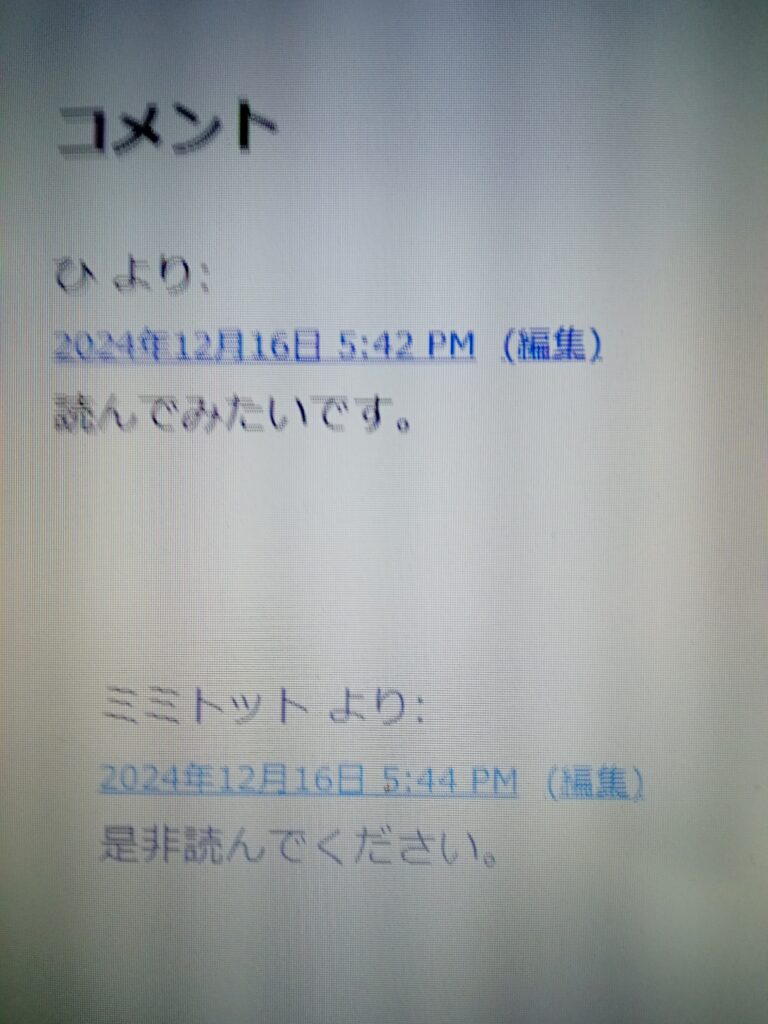
コメントは承認もしくは返信したらブログに載ります。その時にお名前をこちらで変更しようと思いました。うっかり本名で送ってくる人もいるので、変更しようと思います。内容とブログ用ネームでのアップになります。
お問い合わせフォームは、ブログにアップされることはありません。極めて個人的な内容を送る用です。例えば、お仕事依頼とかです。
終わりに
1〜2時間ぐらいでできると思っていたのに、1日かかりました(^_^;)午前中から取り組んでいて良かったです。夕方からだったら、寝られないところでした。
何事も初めてのことは午前中に余裕を持ってすることが大切です




コメント